WPSExcel筛选怎么用,教你win10下如何使用WPSExcel筛选功能
发布日期:2018-04-13 11:56 作者:深度技术 来源:www.shenduwin10.com
WPS表格-Excel是一个很常见的表格制作软件,人们在办公的时候经常会使用到它。但是要如何才能使用WPSExcel筛选功能呢?不知WPSExcel筛选怎么用的用户,下面笔者教你win10下如何使用WPSExcel筛选功能。
步骤一::新建一个空白的Excel表格。
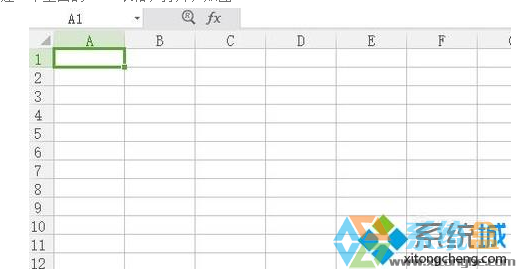
步骤二:输入包括数字和内容的相关数据。
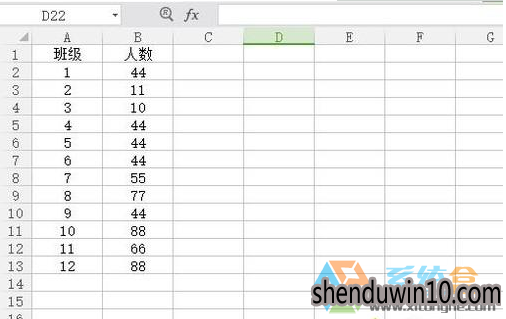
步骤三:选择第一行内容。#f#
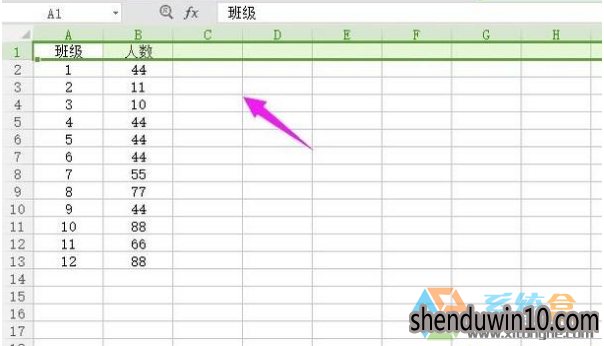
步骤四:点击表格工具栏的【筛选】,第一行就建立了筛选功能。
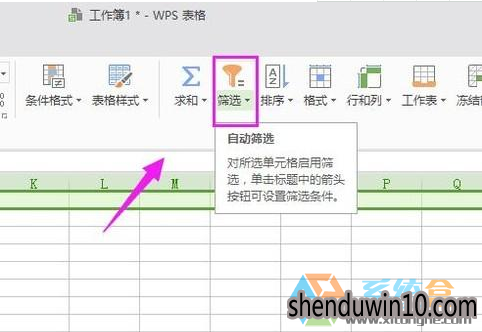
步骤五:点击数字下角显示的倒三角图案可以显示出筛选结果,同类型的数字风林火山激活版系统会自动统计数字。
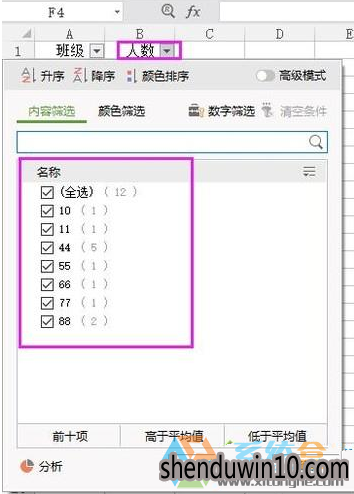
步骤六:如果表格设置了色彩,还可以进行颜色筛选。
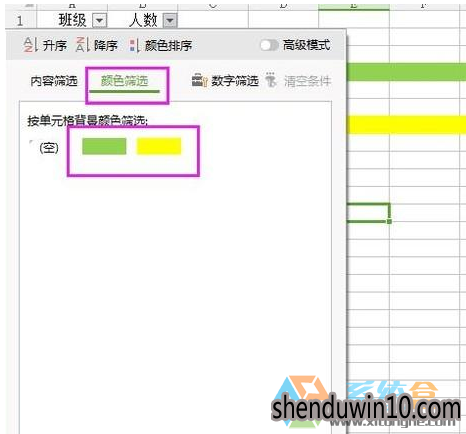
以上就是win10下如何使用WPSExcel筛选功能的介绍了,感兴趣的朋友们快来学习一下吧!
精品APP推荐
EX安全卫士 V6.0.3
翼年代win8动漫主题
Doxillion V2.22
清新绿色四月日历Win8主题
思维快车 V2.7 绿色版
地板换色系统 V1.0 绿色版
u老九u盘启动盘制作工具 v7.0 UEFI版
优码计件工资软件 V9.3.8
Process Hacker(查看进程软件) V2.39.124 汉化绿色版
风一样的女子田雨橙W8桌面
点聚电子印章制章软件 V6.0 绿色版
淘宝买家卖家帐号采集 V1.5.6.0
海蓝天空清爽Win8主题
Ghost小助手
彩影ARP防火墙 V6.0.2 破解版
IE卸载工具 V2.10 绿色版
慵懒狗狗趴地板Win8主题
游行变速器 V6.9 绿色版
foxy 2013 v2.0.14 中文绿色版
PC Lighthouse v2.0 绿色特别版
- 专题推荐
- 深度技术系统推荐
- 1深度技术Ghost Win10 X64 精选纯净版2021v03(激活版)
- 2深度技术 Ghost Win10 32位 装机版 V2016.09(免激活)
- 3深度技术Ghost Win10 x64位 特别纯净版v2018.01(绝对激活)
- 4深度技术 Ghost Win10 x86 装机版 2016年05月
- 5深度技术Ghost Win10 X32增强修正版2017V01(绝对激活)
- 6深度技术Ghost Win10 x64位 完美纯净版2019年05月(无需激活)
- 7深度技术Ghost Win10 X32位 完美装机版2017.09月(免激活)
- 8深度技术Ghost Win10 (64位) 经典装机版V2017.07月(免激活)
- 9深度技术Ghost Win10 x64位 多驱动纯净版2019V08(绝对激活)
- 10萝卜家园Windows11 体验装机版64位 2021.09
- 深度技术系统教程推荐

